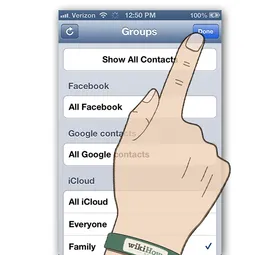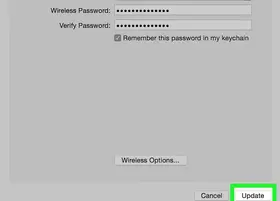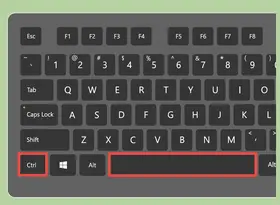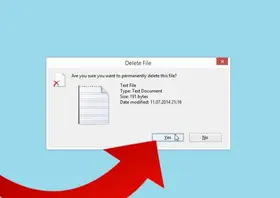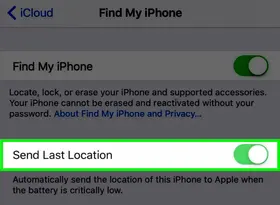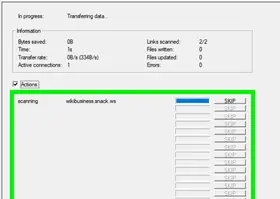怎么设置双倍行距
答案未评审
修改时间
浏览量
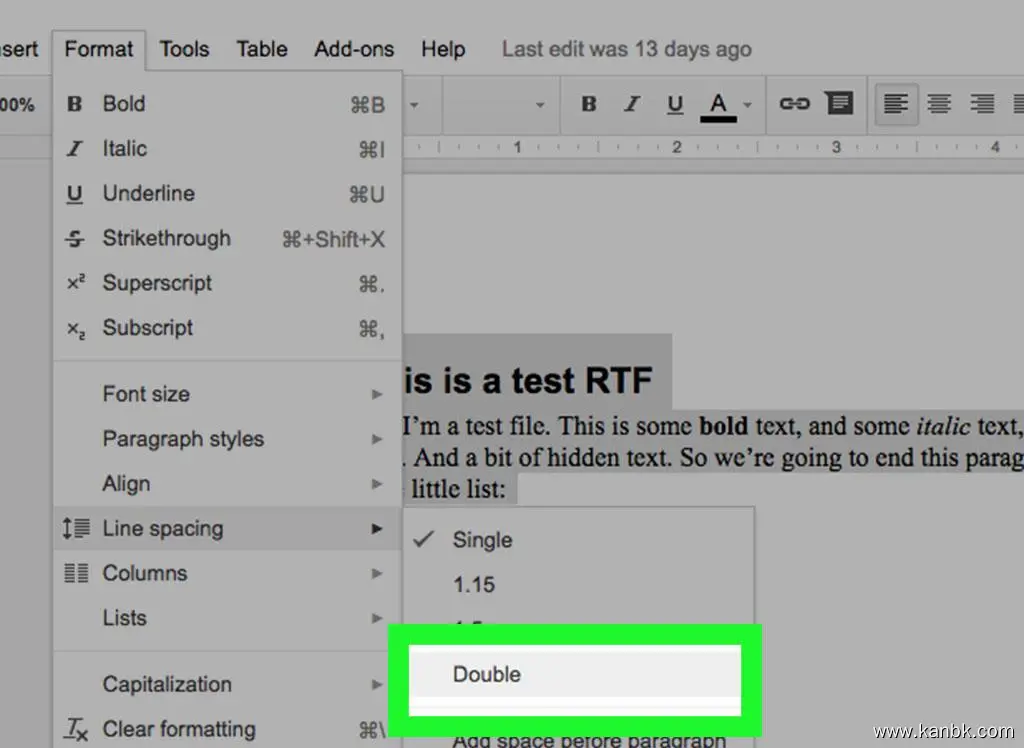
要设置文本的双倍行距,你可以按照下面的步骤进行操作,具体取决于你使用的文本编辑器或处理软件:
Microsoft Word(适用于Windows和Mac):
- 选择你想要应用双倍行距的段落或全文。
- 在顶部菜单中找到“段落”选项卡,并点击打开。
- 在弹出的“段落”对话框中,切换到“间距”选项卡。
- 在“间距”选项卡中的“行距”部分,选择“多倍行距”并在下拉菜单中选择“2.0”。
- 点击“确定”以应用双倍行距。
Google Docs:
- 选择你要设置双倍行距的段落或全文。
- 在顶部菜单中找到“格式”选项,然后将鼠标悬停在“段落间距”上。
- 在弹出的菜单中,选择“行距”选项,然后选择“双倍”。
- 另外,如果你想要自定义行距,可以选择“自定义间距”,然后输入你想要的行距值。
- 更改完毕后,关闭菜单即可应用双倍行距。
其他文本编辑器或排版软件:
- 查找软件的格式或排版选项,通常可以在顶部菜单或工具栏中找到。
- 在格式或排版选项中,寻找与行距相关的设置。
- 选择双倍行距或输入值“2.0”来实现双倍行距。
- 根据软件的界面和指示保存或应用更改。
无论你使用哪种文本编辑器或处理软件,确保在进行任何行距更改之前先选择要应用双倍行距的段落或全文。这样,你就可以确保只有你想要更改行距的部分受到影响,而不是整个文档。